关于ubuntu分区挂载
转载自https://blog.csdn.net/u010409517/article/details/88081911一、硬盘分区1.查看硬盘及所属分区情况sudo fdisk -lu如图显示,我们对200G硬盘进行分区,现在已经分区80G的vda12.对硬盘进行分区sudo fdisk /dev/sdb如下图所示,可按m获取帮助:3.在提示符后面输入n,然后输入p,设置主分区,分区号输入,起始
转载自https://blog.csdn.net/u010409517/article/details/88081911
一、硬盘分区
1.查看硬盘及所属分区情况
sudo fdisk -lu
如图显示,我们对200G硬盘进行分区,现在已经分区80G的vda1
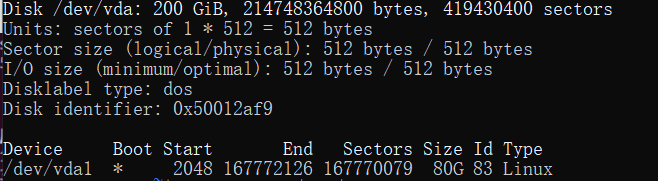
2.对硬盘进行分区
sudo fdisk /dev/sdb
如下图所示,可按m获取帮助:

3.在提示符后面输入n,然后输入p,设置主分区,分区号输入,起始块默认,终止块大小自己定义。也可以选择默认。
4.输入p,显示分区表,120G的新分区

5.输入w,保存分区表

6.输入sudo fdisk -lu,发现新分区

二、硬盘格式化
1.将新分区格式化,转换为ext4格式。
sudo mkfs -t ext4 /dev/vda2

三、挂载硬盘分区
1.显示硬盘挂载情况
sudo df -l
新硬盘分区没有挂载,无法进入和查看。
2.新建data目录,用于挂载新分区;把/data目录挂载到/dev/vda2分区下
sudo mkdir /data
sudo mount -t ext4 /dev/vda2 /data
3.查看硬盘挂载情况
sudo df -l
发现data目录已经挂载到sdb1下
4.给/data设置权限
chmod -R 777 /data
三、硬盘分区方案
512G SSD + 2T机械硬盘
SSD分区
1.主分区 500M EFI分区 (用作EFI启动500M完全足够)
2.主分区 500M /boot (开机程序500M完全足够)
3.主分区 64G swap 交换分区 (按照内存大小来设置)
4.主分区 100G /usr/local (软件默认安装路径)
5.主分区 剩下部分 / (根目录,相当于我的电脑)
机械硬盘分区:
1.主分区 所有部分 /home (home 用来存储用户的数据)
更多推荐
 已为社区贡献2条内容
已为社区贡献2条内容









所有评论(0)